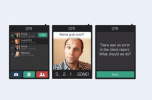Shorts adalah video pendek dan pada dasarnya itu adalah jawaban YouTube untuk TikTok. Dan mirip dengan bagaimana Anda dapat membuat dan memposting video TikTok menggunakan aplikasi TikTok, Anda dapat merekam, mengedit, dan memposting Shorts langsung dari aplikasi seluler YouTube.
Dan dalam panduan ini, kami akan menunjukkan cara melakukannya. Baca terus untuk mempelajari cara memposting video Shorts di Youtube.
Video yang Direkomendasikan
Mudah
10 menit
Perangkat seluler
Aplikasi seluler YouTube
Cara memposting video Shorts di YouTube
Untuk keperluan panduan ini, kami terutama akan berfokus pada cara merekam dan memposting video YouTube Shorts semuanya dari dalam aplikasi seluler YouTube.
Namun, Anda tidak selalu harus merekam video Shorts menggunakan aplikasi YouTube. Kami juga akan menyebutkan cara mengupload video yang sudah ada sebagai video Shorts pada langkah-langkah di bawah ini.
Berikut cara memposting video Shorts di YouTube:
Langkah 1: Buka aplikasi YouTube di perangkat seluler Anda dan masuk ke akun Anda jika Anda belum melakukannya.
Catatan: Jika Anda merekam video menggunakan aplikasi YouTube, perhatikan bahwa saat ini, menurut Google, Anda tidak akan dapat melakukannya di tablet dan Anda harus melakukannya di ponsel.
Langkah 2: Pilih Tanda tambah ikon di bagian bawah layar Anda.

Terkait
- Cara mengatur Umpan Facebook Anda untuk menampilkan posting terbaru
- YouTube mempermudah pembuat konten baru untuk menghasilkan uang
- YouTube melonggarkan aturan seputar umpatan dan demonetisasi
Langkah 3: Dari menu yang muncul, pilih Buat Pendek (jika Anda merekam video Anda di aplikasi).
Jika Anda mengupload video yang sudah ada: Pilih Unggah video sebagai gantinya, lalu pilih video yang ingin Anda unggah. Pangkas video Anda jika perlu, lalu pilih Berikutnya. Tambahkan tambahan apa pun seperti filter dan teks, lalu pilih Berikutnya. Isi detail yang diminta di layar berikutnya, pilih setelan Anda, lalu pilih Unggah Pendek.
Jika Anda memilih Buat Pendek, lanjutkan ke langkah empat. Anda harus mengizinkan akses ke kamera dan mikrofon ponsel jika belum melakukannya.

Langkah 4: Anda akan melihat layar perekaman video. Anda dapat merekam maksimal 15 detik atau 60 detik. Anda dapat beralih di antara opsi durasi video ini dengan memilih 15 detik atau 60-an ikon di sudut kanan atas. Saat Anda siap merekam, pilih lingkaran merah besar Catatan tombol untuk mulai merekam. Ketuk kotak merah Berhenti tombol untuk berhenti merekam.
Layar ini juga menawarkan beberapa opsi pengeditan kecil di sisi kanan layar. Pilih Panah bawah ikon di sisi kanan layar untuk melihat semua opsi pengeditan dan nama setiap opsi. Opsi ini mencakup hal-hal seperti memangkas, memperbaiki, menambahkan filter, dan menambahkan efek layar hijau.

Langkah 5: Setelah selesai merekam dan mengedit, pilih yang putih Tanda cek ikon. Anda kemudian akan dibawa ke layar lain yang akan menampilkan pratinjau video Anda sejauh ini. Layar ini juga memungkinkan Anda melakukan hal-hal seperti menambahkan klip suara, teks, dan filter. Setelah selesai dengan layar ini, pilih Berikutnya.

Langkah 6: Di Tambahkan detail layar, Anda harus menambahkan teks ke video Anda dan memilih pengaturan visibilitas video Anda, pilih Anda audiens (Apakah ini untuk anak-anak atau tidak?), dan pilih setelan Anda tentang bagaimana Anda ingin menangani komentar untuk ini video.
Setelah Anda selesai dengan semua itu, pilih Unggah Pendek untuk memposting video Shorts Anda di YouTube.

Rekomendasi Editor
- Utas Instagram: apa yang perlu Anda ketahui, dan cara mendaftar
- Cara menonaktifkan akun Instagram Anda (atau menghapusnya)
- Ini adalah 10 video YouTube yang paling banyak dilihat sepanjang masa
- Cara menjalankan pemeriksaan latar belakang gratis
- Cara membatalkan repost di TikTok (dan mengapa Anda harus melakukannya)
Tingkatkan gaya hidup AndaTren Digital membantu pembaca mengawasi dunia teknologi yang bergerak cepat dengan semua berita terbaru, ulasan produk yang menyenangkan, editorial yang berwawasan, dan cuplikan unik.